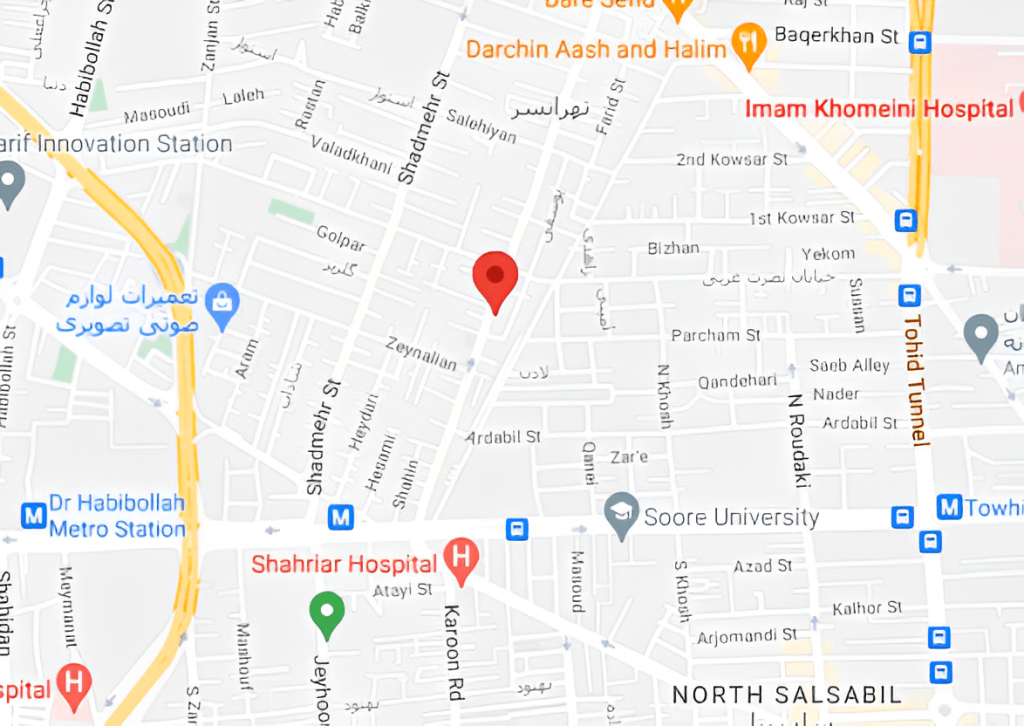مشکل زیرنویس تلویزیون سونی
ما روش های رفع مشکل زیرنویس ها در تلویزیون را به شما آموزش خواهیم داد. این روش ها پیچیده نیستند و تلاش کرده ایم آنها را به گونه ای قابل درک و ساده برای شما عزیزان تشریح کنیم. چنانچه مشکل زیرنویس تلویزیون سونی شما با این روش ها برطرف نشد، می توانید برای دریافت راهنمایی های بیشتر از تیم تعمیر تلویزیون سونی در مرکز سخت افزار ایران کمک بگیرید.
نشان ندادن زیرنویس در تلویزیون سونی
با وجود پشتیبانی بهترین تلویزیون های جدید از زیرنویس، گاهی مشکلاتی در این زمینه ایجاد می شود که عمدتا ناشی از عدم سازگاری آن ها با زبان فارسی است. نشان ندادن زیرنویس در تلویزیون سونی یکی از این مشکلات است که البته به راحتی می توان آن را حل کرد. برای رفع این مشکل، بعد از دانلود فایل زیرنویس SRT خود، آن را توسط برنامه Notepad ویندوز اجرا کنید.
سپس بدون ایجاد تغییر در محتوای فایل، روی گزینه File و سپس Save As کلیک کنید. حالا از قسمت Encoding پنجره باز شده، گزینه Unicode را انتخاب کنید. فایل متنی را در محل قرارگیری فایل ویدیویی ذخیره کنید. در مرحله بعدی رفع مشکل زیرنویس تلویزیون سونی، روی فایل جدید راست کلیک کرده و با گزینه Rename، فرمت آن را از txt به srt تغییر دهید. معمولا بعد از اجرای این مراحل، مشکل برطرف و زیرنویس به درستی اجرا می شود.
اضافه کردن زیرنویس به فایل های AVI, MKV,MP4 و …
یکی از روش هایی که به رفع مشکلات زیرنویس در تلویزیون کمک می کند، استفاده از برنامه Freemake Video Converter است. این نرم افزار برای تبدیل فرمت های ویدیویی به یکدیگر و تبدیل فرمت های صوتی به یکدیگر مورد استفاده قرار می گیرد. پس از نصب برنامه Freemake و اجرای آن، روی دکمه Add video کلیک کنید. سپس فایل ویدیویی AVI را انتخاب کنید. حالا می توانید انواع فرمت های ویدیویی مانند MP4, MKVو … را انتخاب کنید. سپس به قسمت Subtitles off بروید و فایل زیر نویس خود را انتخاب کنید.
حالا دکمه DVD پایین صفحه را کلیک کنید. روی دکمه آبی کلیک کرده و منتظر بمانید. برای تبدیل فایل ویدیویی به AVI روی دکمه to AVI در پایین صفحه کلیک کنید. حالا Same as source و پس از آن One-pass encoding speed را انتخاب کنید. حالا convert را انتخاب کنید و منتظر بمانید فرایند کامل شود. به این ترتیب فایل AVI زیرنویس شده قابل رایت است و می توانید آن را در تلویزیون تماشا کنید. به این ترتیب مشکل زیرنویس تلویزیون سونی شما برطرف شده و فیلم مورد نظرتان با زیرنویس به نمایش در خواهد آمد.
استفاده از نرم افزار Format Factory
اگر می خواهد زیرنویس به صورت دائمی روی فیلم مورد نظرتان قرار داشته باشد، برنامه Format Factory را انتخاب کنید. پس از اجرای برنامه، در سربرگ Video روی All to AVI کلیک کنید. در پنجره بعدی روی Add File کلیک کنید و فایل ویدیویی را انتخاب نمایید. گزینه All to AVI را در همان پنجره انتخاب کرده و روی Output Setting کلیک کنید. آیکن های سبز برای XVID و آیکن های آبی برای DIVX است و امکان استفاده از AVC نیز برای شما فراهم است.
برای اضافه کردن فایل زیرنویس در لیست تنظیمات، گزینه Additional Subtitle را انتخاب کرده و روی Additional Subtitle (srt;ass;ssa;idx) کلیک کنید. پس از انتخاب فایل زیرنویس و اندازه آن، OK را انتخاب کنید. بعد روی دکمه Start کلیک کنید تا زیرنویس ها در ویدیو انکد شوند. توجه داشته باشید که برنامه Format Factory نمی تواند فایل AVI را مستقیما در دی وی دی رایت کند. برای رفع مشکل زیرنویس تلویزیون سونی به جای All to AVI ، گزینه All to VOB را انتخاب کنید. سپس فیلم را در دی وی دی مورد نظرتان رایت کنید.
استفاده از نرم افزار Any Video Converter
روش دیگری که برای برطرف کردن مشکل زیرنویس تلویزیون sony کاربرد دارد، استفاده از نرم افزار Any Video Converter است. پس از اجرا کردن برنامه، Add video را انتخاب کرده و فایل ویدیوئی AVI خود را پیدا کنید. سپس گزینه No Subtitle را انتخاب کرده و گزینه Add را برای اضافه کردن زیرنویس انتخاب کنید.
برنامه Any Video Converter به شما این امکان را می دهد که فیلم زیرنویس شده را در گوشی، تبلت، MP4 پلیر، کنسول و … نیز پخش کنید. ضمن کلیک روی دکمه Output Preset ، خروجی مورد نظر خود را انتخاب کنید. به این ترتیب ضمن رفع مشکل زیرنویس تلویزیون سونی ، می توانید از طریق سایر دیوایس ها نیز فیلم مورد نظرتان را تماشا کنید.
زیرنویس فارسی در سینمای خانگی سونی
برای تنظیم زیرنویس در سینمای خانگی سونی، می توانید از برنامه ها و نرم افزارهایی که برای این منظور طراحی شده اند استفاده کنید. برنامه مورد نظر را بر حسب سیستم عامل تلویزیون خود دانلود و نصب کنید. پس از اجرای برنامه، که چند مورد از آنها را در بخش های قبلی معرفی کردیم، می توانید زیرنویس را بر حسب گزینه هایی که در اختیار دارید، به فیلم بچسبانید.
به عنوان مثال اگر از Freemake استفاده می کنید، پس از اجرای برنامه روی دکمه Add video کلیک کرده و فایل ویدیویی AVI را انتخاب کنید. سپس به قسمت Subtitles off رفته و فایل زیر نویس را انتخاب کنید. اگر نام فایل زیرنویس شما با نام فایل ویدیویی شما متفاوت است، دکمه Add subtitle را انتخاب کنید. این امکان برای شما فراهم است که فایل زیرنویس را به فایل AVI اضافه و آن را با همان فرمت AVI ذخیره کنید. همچنین می توانید یکی دیگر از فرمت های ویدیویی را انتخاب و یا اینکه مستقیما آن را در DVD رایت کنید.